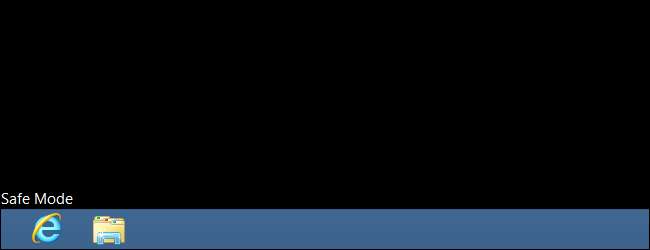
Windowsのセーフモードは不可欠なツールです。マルウェアに感染したり、バグのあるドライバーが原因でクラッシュしたりするコンピューターでは、セーフモードがコンピューターを起動する唯一の方法である可能性があります。
セーフモードは、最小限のドライバーとサービスのセットでPCを起動します。サードパーティのソフトウェアやドライバが読み込まれることはなく、組み込みのWindowsのものでさえ、必要なものだけに制限されています。セーフモードは、マルウェアなどの問題の原因となるソフトウェアを邪魔することなく削除するための優れた方法です。また、ドライバーをロールバックしたり、特定のトラブルシューティングツールを使用したりするのが簡単な環境も提供します。
セーフモードが役立つ場合

Windowsが正常に起動すると、スタートアッププログラムが起動し、起動するように構成されているすべてのサービスが起動し、インストールしたハードウェアドライバーが読み込まれます。セーフモードで起動すると、Windowsは一般的なビデオドライバーで非常に低い画面解像度を使用し、ハードウェアサポートをあまり初期化せず、必要なサービスのみを開始し、サードパーティのスタートアッププログラムの読み込みを回避します。
Windowsを正常に起動できないときに、セーフモードでWindowsを起動できる場合があります。これは、潜在的な問題のトラブルシューティングを開始するのに適した場所です。コンピューターがマルウェアに感染しているか、ブルースクリーンを引き起こす不安定なハードウェアドライバーがある場合、セーフモードを使用すると、Windowsが正常に起動したときのように読み込まれないため、修正に役立ちます。
関連: 死のブルースクリーンについて知っておくべきことすべて
コンピュータに問題があり、それを修正できないように思われる場合、またはコンピュータが不安定でクラッシュし続ける場合、または ブルースクリーニング -セーフモードに切り替えて修正する必要があります。
Windowsをセーフモードで起動する方法

関連: Windows 10または8でセーフモードで起動する方法(簡単な方法)
通常の起動中にWindowsPCが複数回クラッシュした場合、WindowsPCは自動的にセーフモードで起動するはずです。ただし、手動でセーフモードで起動することもできます。
- Windows7以前 :コンピューターの起動中に(BIOSの初期画面の後、Windowsのロード画面の前に)F8キーを押してから、表示されるメニューでセーフモードを選択します。
- ウィンドウズ8 : Shiftキーを押しながら、[電源]メニューの[再起動]をクリックします ログイン画面またはチャームバーメニューからプロセスを開始します。
- ウインドウズ10: Shiftキーを押しながら[再起動]をクリックします スタートメニューの「電源オプション」サブメニュー。 [トラブルシューティング]> [詳細オプション]> [スタートアップの設定]> [再起動]をクリックします。スタートアップ設定画面が表示されたら、「4」キーを押します。
PCをセーフモードで修正する方法
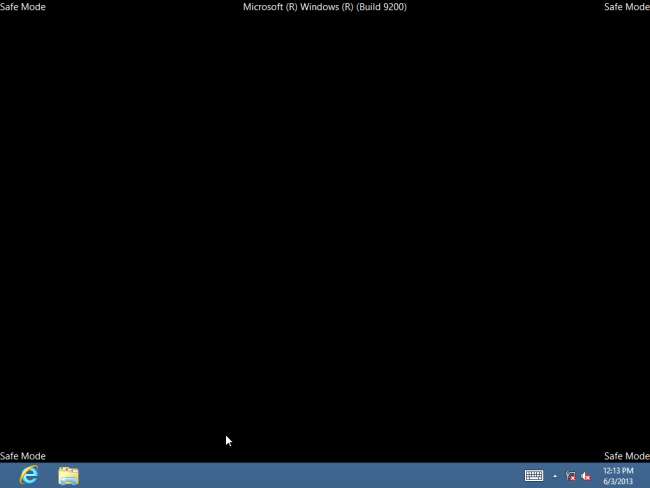
Windowsをセーフモードで起動した後、通常のシステムメンテナンスおよびトラブルシューティングタスクのほとんどを実行して、コンピューターを修正できます。
- マルウェアをスキャンする :ウイルス対策アプリケーションを使用して マルウェアをスキャンして削除します セーフモードで。バックグラウンドで実行され、ウイルス対策に干渉しているため、通常モードでは削除できない可能性のあるマルウェアは、セーフモードで削除できる可能性があります。ウイルス対策ソフトウェアをインストールしていない場合は、セーフモードでダウンロードしてインストールできるはずです。もちろん、Windows10でWindowsDefenderを使用している場合は、 オフラインマルウェアスキャンの実行 。
- システムの復元を実行する :コンピュータは最近正常に動作していたが、現在は不安定な場合は、次のことができます。 システムの復元を使用する システム状態を以前の正常な構成に復元します。コンピュータが不安定でクラッシュしていると仮定すると、セーフモードからクラッシュせずにシステムの復元を実行できる場合があります。
- 最近インストールしたソフトウェアをアンインストールする :最近ソフトウェア(ハードウェアドライバーやドライバーを含むプログラムなど)をインストールしたためにコンピューターがブルースクリーンになった場合は、コントロールパネルからそのソフトウェアをアンインストールできます。干渉しているソフトウェアをアンインストールした後、コンピュータは正常に起動するはずです。
- ハードウェアドライバーを更新する :ハードウェアドライバがシステムの不安定性を引き起こしていると仮定すると、 更新されたドライバーをダウンロードしてインストールします 製造元のWebサイトから、セーフモードでインストールします。コンピューターが不安定な場合は、セーフモードからこれを行う必要があります。ハードウェアドライバーが干渉せず、セーフモードでコンピューターが不安定になることはありません。
- クラッシュが発生するかどうかを確認する :コンピュータが正常に不安定であるがセーフモードで正常に動作する場合は、ソフトウェアの問題が原因でコンピュータがクラッシュしている可能性があります。ただし、コンピュータがセーフモードでクラッシュし続ける場合、これは多くの場合、コンピュータにハードウェアの問題があることを示しています。 (セーフモードでの安定性は、必ずしもハードウェアの問題を意味するわけではありません。たとえば、グラフィックカードに障害があり、負荷がかかるとクラッシュする可能性があります。ただし、コンピュータが要求の厳しい操作を実行していないため、セーフモードで安定している可能性があります。それと。)
セーフモードを超えて:Windowsの再インストール

コンピュータに問題がある場合、それらを切り分けて修正するのに何時間も費やすのは、多くの場合、時間を有効に活用できません。 Windowsを再インストールして、新しいシステムからやり直す方がはるかに高速な場合があります。
- Windows7以前 : チェックアウト Windowsを再インストールするためのガイド Windowsディスクまたはコンピュータのリカバリパーティションから。
- Windows8またはWindows10 : 使用 PC機能を更新またはリセットする Windowsをクリーンな状態に復元します。
もちろん、Windowsを再インストールすると、個人ファイルが失われるため、バックアップがあることを確認してください。 Windows 8または10では、PCを更新すると、システムソフトウェアを置き換えている間、個人ファイルが保持されます。
関連: 初心者オタク:コンピュータにWindowsを再インストールする方法
Windowsを完全に再インストールした後もコンピュータが不安定なままである場合は、コンピュータのハードウェアに障害がある可能性があります。更新が必要な障害のあるハードウェアドライバがない限り、Windowsを完全に再インストールすると、ソフトウェアの問題が除外されます。







